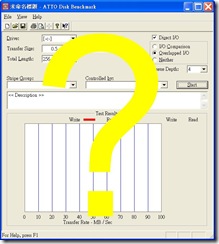建國100 精采100 服務100
中華電信 推出雲端服務創作平台及雲端資料櫃服務
近年雲端發展已成為全球熱門議題,雲端技術的提升也將逐步改變企業營運及服務模式,躍升為最受關注的新經濟發展趨勢。民國99年為台灣雲端起始年,中華電信積極整合資通訊技術,訂定中長程發展目標,期望成為推動國內雲端產業的火車頭,今年起更將建置雲端服務創作平台,針對軟體開發商(ISV)、網路通訊國家型科技計畫(NCP)及電信創新應用大賽團隊等軟體開發者,提供完備的雲端服務創作環境與應用軟體開發工具,藉此打造兼具經濟、效率、安全的雲端應用服務。中華電信並將針對光世代
建置雲端服務創作平台,提升國內雲端產業軟實力
中華電信為配合政府雲端運算產業推動政策,促進全民數位生活,於民國99年推動成立「台灣雲端運算產業聯盟」及「台灣雲端運算產業協會」,由中華電信呂學錦董事長擔任首屆會長與理事長。繼去年七月宣示籌建雲端服務營運中心、雲端運算測試中心、雲端運算研發中心及雲端服務體驗中心後,今年第二季更將開放自行研發之雲端服務創作平台,針對軟體開發商及電信創新應用大賽團隊等軟體開發者,提供完備的雲端服務創作環境與應用軟體開發工具,以優惠措施鼓勵軟體開發者進駐,創作成果並輔導於應用市集推廣銷售,藉此打造完整、互利的雲端服務創作環境。對軟體開發者而言,可降低軟硬體建置成本,將更多資源投入軟體創新研發,迅速切入雲端市場。隨著創作平台應用服務增多,可吸引更多軟體使用者,進而吸引更多軟體業者加入,帶動雲端產業的快速成長。對軟體使用者而言,可租用或購買平台所創作之應用軟體服務,享受數位生活的便利。而企業用戶則可將資源全力投入核心本業,提高經營效率及企業競爭力,提升國內雲端產業軟實力。
創作平台除提供軟體開發商及電信創新應用大賽團隊使用外,中華電信與網路通訊國家型科技計畫合作推動「hicloud產學合作計畫」,積極促進學術機構的研究成果導入民間產業應用。凡國內大專院校或學術
提供光世代客戶雲端資料櫃(cloudbox)服務
中華電信除不斷提升光世代上網服務品質外,預計今年第二季將針對HiNet光世代寬頻用戶提供雲端資料櫃(cloudbox),讓用戶隨時隨地存取重要資料。服務方案內容如下:針對
雲端資料櫃初期提供基本功能如下:
1. 資料備份服務:提供客戶端電腦系統自動備份資料保護服務,及高速上傳之檔案備份軟體,能快速安全的備份個人重要資料。
2. 資料儲存/分享服務:提供易懂易操作之用戶介面,讓客戶管理雲端檔案有如在自己終端一般簡單。
雲端資料櫃服務是多螢一雲整合服務的具體實現,本公司固網、行動與HiNet客戶可透過電腦、平板電腦、智慧手機、電視機等多種終端,無所不在的使用雲端資料櫃服務。